Jak odstranit podpis v aplikaci Outlook 2013
E-mailové podpisy nabízejí jednoduchý a jednotný způsob, jak poskytnout svým e-mailovým kontaktům informace, které považujete za důležité. Rovněž vám může ušetřit čas automatickým vložením podrobností, které byste jinak mohli potřebovat napsat pro každou zprávu, jako je vaše telefonní číslo, web nebo adresa.
Informace o podpisu se však mohou časem změnit, nebo možná zjistíte, že dáváte přednost osobnímu kontaktu, který pochází z ručního podepisování e-mailů. Naštěstí můžete odstranit podpisy z aplikace Outlook 2013 a zabránit jim v připojování k e-mailům.
Jak odebrat podpis v aplikaci Outlook 2013
Následující kroky v následujícím článku odstraní podpis z instalace aplikace Outlook 2013 v počítači. To neovlivní podpisy, které mohou být nastaveny pro váš e-mailový účet (například Gmail vám umožňuje nastavit podpisy pro zprávy odeslané z webového prohlížeče, jako je Internet Explorer, Firefox nebo Chrome. Tento podpis je vytvořen v Nastavení Gmailu na http://mail.google.com. Webový podpis, jako je tento, nebude těmito kroky ovlivněn). Ovlivní to pouze podpis, který byl dříve použit pro nové e-mailové zprávy odeslané z aplikace Outlook. Pokud máte podpis, který chcete z iPhone odebrat, můžete si ho přečíst zde.
Krok 1: Otevřete aplikaci Outlook 2013.
Krok 2: Klikněte na Nový e-mail na levé straně pásu karet.

Krok 3: Klikněte na rozbalovací nabídku Podpis v části Zahrnout pás karet a pak klikněte na Podpisy .
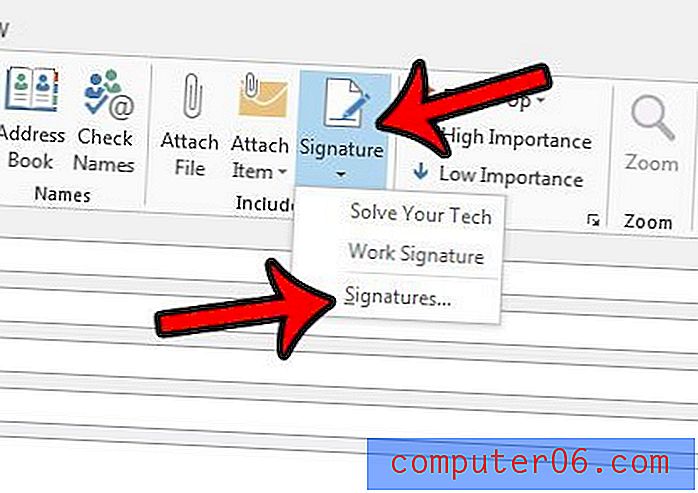
Krok 4: Klikněte na podpis, který chcete odstranit, z možností v levé horní části okna a poté klikněte na tlačítko Odstranit .
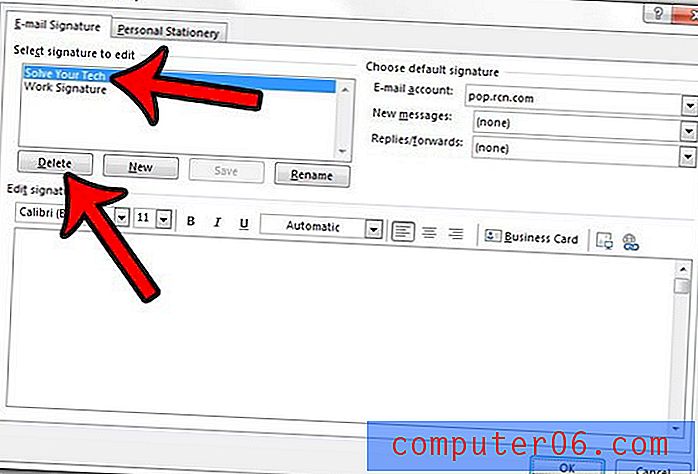
Krok 5: Klepnutím na tlačítko Ano v rozbalovacím okně potvrďte, že chcete odebrat podpis z aplikace Outlook.
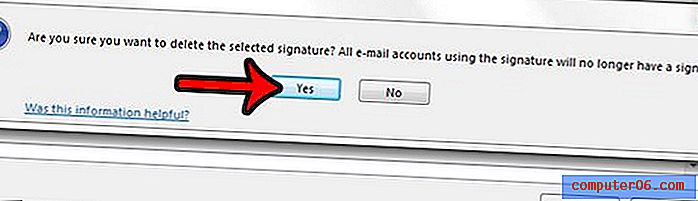
Při změně nastavení účtu Outlook můžete také zvážit změnu frekvence odesílání a přijímání. To vám umožní určit, kolik času bude aplikace Outlook 2013 čekat, než zkontroluje nové zprávy. Mnoho lidí považuje výchozí nastavení za příliš občasné a pokud chcete, můžete aplikaci Outlook zkontrolovat každou minutu.



